Machen Sie schnelle digitale Fotokopien mit Google Drive und Ihrem Telefon
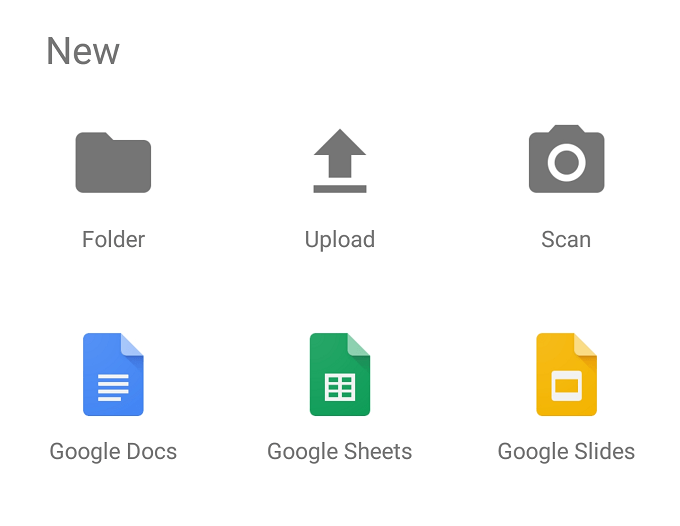
- 1950
- 183
- Hr. Moritz Bozsik
Wir haben seit Jahrzehnten eine papierlose Zukunft versprochen, und obwohl Smartphones überall sind, gibt es immer noch eine Menge Papier in der Nähe. Um die Sache noch schlimmer zu machen, möchten Sie irgendwann digitale Kopien von Papierdokumenten.
Normalerweise bedeutet dies, zu versuchen, einen Ort mit einem Scanner zu finden, was Tag für Tag schwieriger wird. Dank der hervorragenden Qualität von Kamerafelefonen fanden die Leute bald heraus, dass Sie nur Fotos von Dokumenten mit perfekter Klarheit machen konnten. Es ist jedoch immer noch ein Problem, diese Fotos zu bearbeiten und zu organisieren. Insbesondere wenn Sie ein Dokument mit mehreren Seiten scannen müssen.
InhaltsverzeichnisZum Glück ist Google Drive (Android & iOS) zur Rettung gekommen. Es ist im Wesentlichen die Antwort von Google auf iCloud und andere Cloud -Speicherlösungen. Google Drive ist völlig kostenlos, es sei denn, Sie benötigen mehr als die Grundlage des Speichers. Jeder mit einem Google Mail -Konto hat bereits Zugriff auf Google Drive. Wenn Sie ein Android -Gerät besitzen, besteht die Möglichkeit, dass die App bereits installiert ist.
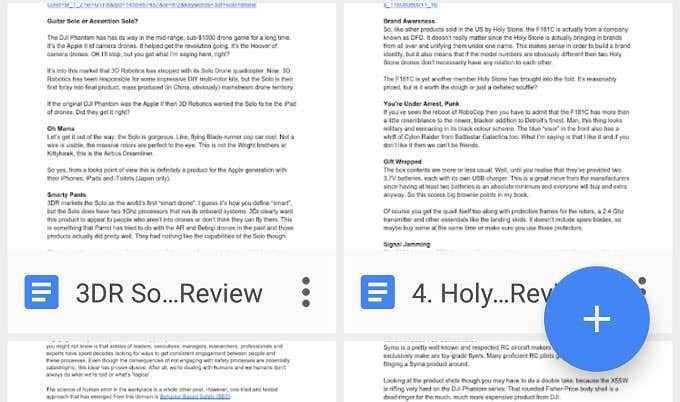
Tippen Sie auf das Pluszeichen So erstellen Sie ein neues Dokument. Sie werden eine Auswahl an Auswahlmöglichkeiten sehen.
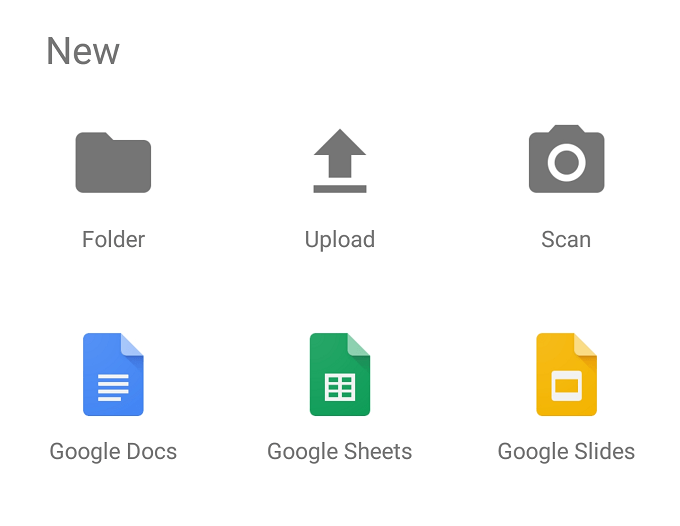
Jetzt Tippen Sie auf "Scan" den Prozess beginnen. Wenn Sie auf iOS sind, liest es "Kamera verwenden". Zu diesem Zeitpunkt werden Sie möglicherweise nach Kamera -Berechtigungen gefragt, bevor Sie fortfahren können.
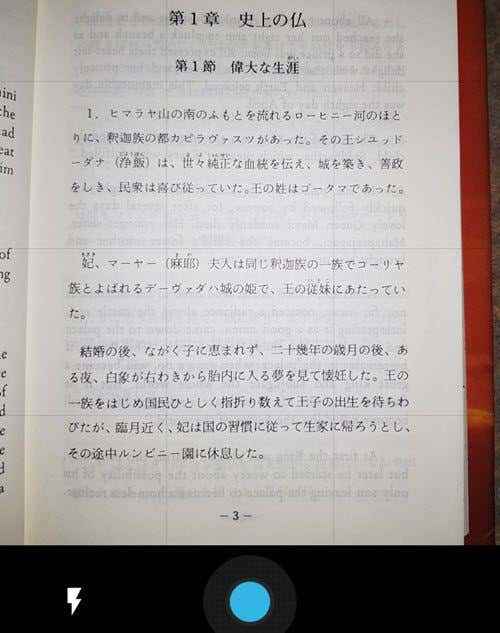
Beachten Sie das Raster -Overlay auf dem Kamera -Sucher. Verwenden Sie dies, um das Dokument grob auszurichten. Wenn das Bild zu dunkel ist, schalten Sie den Blitz nach Tippen Sie auf das Lightning Bolt -Symbol. Wenn Sie mit dem Bild zufrieden sind, Tippen Sie auf die blaue Taste. Dann werden Sie zu diesem Bildschirm gebracht.

Dies ist eine Vorschau des Scans. Beachten Sie, wie die App den Hintergrund automatisch ausschneidet und das Bild ausgerichtet hat? Ziemlich cool, richtig?
Sie haben jetzt drei Möglichkeiten. Wenn Sie mit dem Bild nicht zufrieden sind und es erneut versuchen möchten, Tippen Sie auf das mittlere Symbol, um es erneut zu versuchen. Wenn Sie eine zweite Seite hinzufügen möchten, Tippen Sie auf das Plus -Zeichen, um eine andere Seite hinzuzufügen. Wenn Sie glücklich sind und das Dokument speichern möchten, Tippen Sie auf das Check -Mark, um das Dokument abzuschließen.
Das ist alles dazu! Die Datei wird in Ihrem Laufwerk als PDF -Dokument gespeichert. Sie können es dann umbenennen, herunterladen oder in einen anderen Ordner verschieben. Jetzt können Sie die Papierkopie verantwortungsbewusst recyceln, wenn Sie sie nicht mehr benötigen. Wie cool ist das?
- « Beste vertikale Maus zur Reduzierung der Handgelenksdehnung
- Aktivieren Sie den Spielmodus, um die Leistung in Windows 10 zu glätten »

